Si vous utilisez toujours Office 2013 avec votre abonnement Microsoft 365, vous recevrez finalement des notifications de mise à niveau vers Office 2016. Si vous ne souhaitez pas devoir fermer la notification à chaque démarrage d’une application Office 2013, suivez la procédure ci-dessous pour désactiver cette notification de façon permanente.
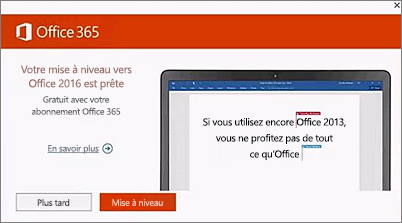
Exécuter une réparation simple pour désactiver l’invite de mise à niveau « Obtenir le nouvel Office »
La procédure qui suit ne désactivera pas les notifications qui vous indiquent de mettre à jour Office avec les dernières fonctionnalités de sécurité et mises à jour du produit. Vous devez impérativement appliquer ce type de mises à jour à Office.
-
Vérifiez que vous disposez des dernières mises à jour Office en suivant les étapes décrites dans la section « Obtenir les mises à jour d’Office 2013 » de la rubrique Installer les mises à jour d’Office.
-
Téléchargez ce correctif pour que ce dernier configure automatiquement la clé de Registre. La configuration de cette clé de Registre désactivera l’invite de mise à niveau « Obtenez le nouvel Office ».
Êtes-vous un administrateur Microsoft 365 ?
Si vous êtes un administrateur Microsoft 365 Entreprise et que vous souhaitez empêcher la mise à jour automatique d’Applications Microsoft 365 pour les entreprises 2013 vers Office 2016, consultez la rubrique Comment continuer à utiliser les applications Microsoft 365 pour les entreprises 2013 ?











